-
Compteur de contenus
202 -
Inscription
-
Dernière visite
-
Jours gagnés
2
Messages posté(e)s par Superthx
-
-
-
dans les destinataires j'ai timed out..........
 0
0 -
il y a 2 minutes, kerod a dit :
Ton mail.domaine.com pointé sur l’adresse publique de ton nas ?
Oui
il y a 2 minutes, kerod a dit :tu es chez SFR ?
Non. Je suis en Espagne..............
0 -
Ben oui.......
- Donc j'arrive à recevoir de l’extérieur.
- Je peux m'envoyer des emails à moi même sur le domaine mis en place
- Je ne peux envoyer à d'autre adresse emails différentes que celle de mon domaine.
J'envoi un screen de mon OVH pour voir si quelqu'un voit un truc qui cloche.
J'ai ouvert les ports 250,465,587,993. Le port 250 dans le cas ou l'envoie est bloquer sur le port 25. Donc j'ai modifier le port 25 par le 250 dans MailPlus Server.
0 -
Salut....
J'arrive bien a recevoir les mail.
Mais á l'envoi personne ne recois rien. Par ou je peux commencer ???
0 -
Salut !
Suite au tuto Créer un serveur PXE et installer un Windows 7 ou 10.
J’avais pas mal de problème au démarrage de Windows (Win7, Win8, Win10, etc...) qui reboot ma machine sans arrêt. Donc je vais reprendre certains éléments du tuto de @titis14cité précédemment pour réaliser celui-ci.
J'ai décider de créer mon propre tuto si des gens sont dans le même cas.
Installation de TFTP
Etape 1 : Création d’un dossier partagé.
-Nous allons commencer par créer un dossier partagé pour y stocker nos fichiers de boot ainsi que nos images ISO et les fichiers d’installation de Windows.
-Se rendre dans Panneau de configuration -> Dossier Partagé puis cliquez sur Créer.
Je nomme mon dossier « PXE ».
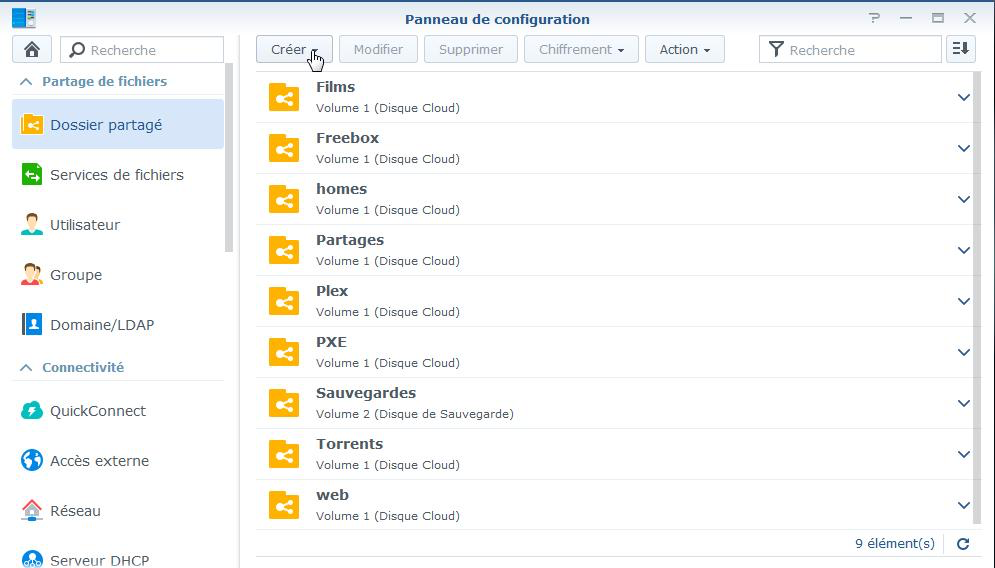
Etape 2 : Créer un utilisateur
-On créée ensuite un utilisateur qui nous sera utile plus loin dans le tuto. Je fais cela afin d’éviter d’utiliser mon compte admin vu que le login sera stocké dans un fichier. Vous pouvez très bien utiliser votre compte admin voilà pourquoi cette étape est facultative.
Se rendre dans Panneau de configuration -> Utilisateur puis cliquez sur Créer.
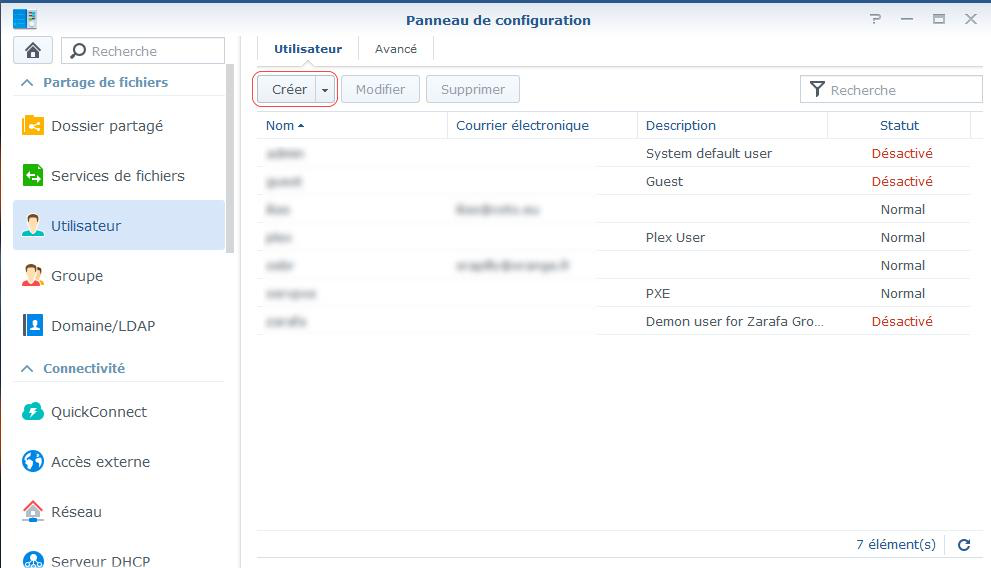
-Ajouter les droits en lecture seule sur le dossier que vous avez créé pour moi le dossier « PXE »

Etape 3 : Activer le TFTP
-Aller dans Panneau de configuration -> Services de fichiers puis sur l’onglet « TFTP »
-Cocher la case « Activer le service TFTP » cliquer ensuite sur « Sélectionner » et aller chercher le dossier que nous avons créé (Dossier PXE pour moi).
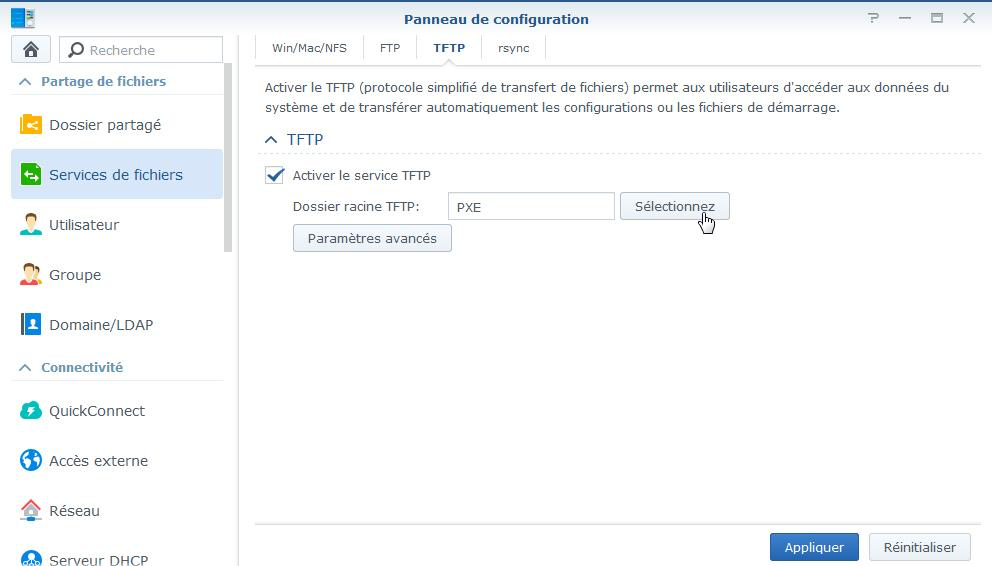
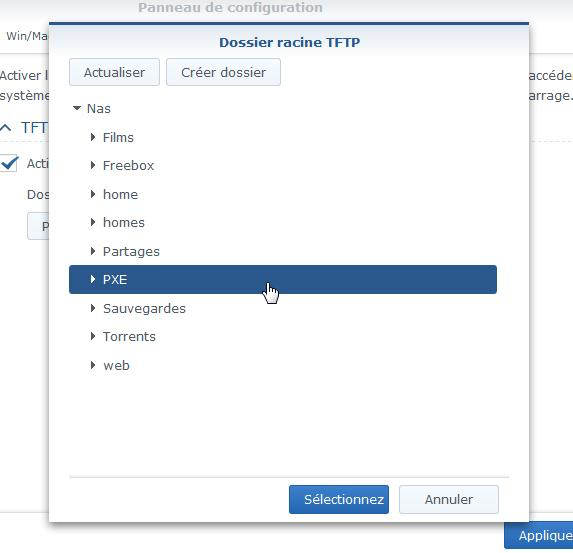
Etape 4 : Activer le serveur DHCP (Obligatoire)
-Afin de pouvoir activer le PXE il est obligatoire que le serveur DHCP soit activé sur le Nas et il faudra désactiver celui de votre box.
-Pour activer le serveur DHCP aller dans le Panneau de configuration -> Serveur DHCP. Sélectionner « Lan » et cliquer sur « modifier »
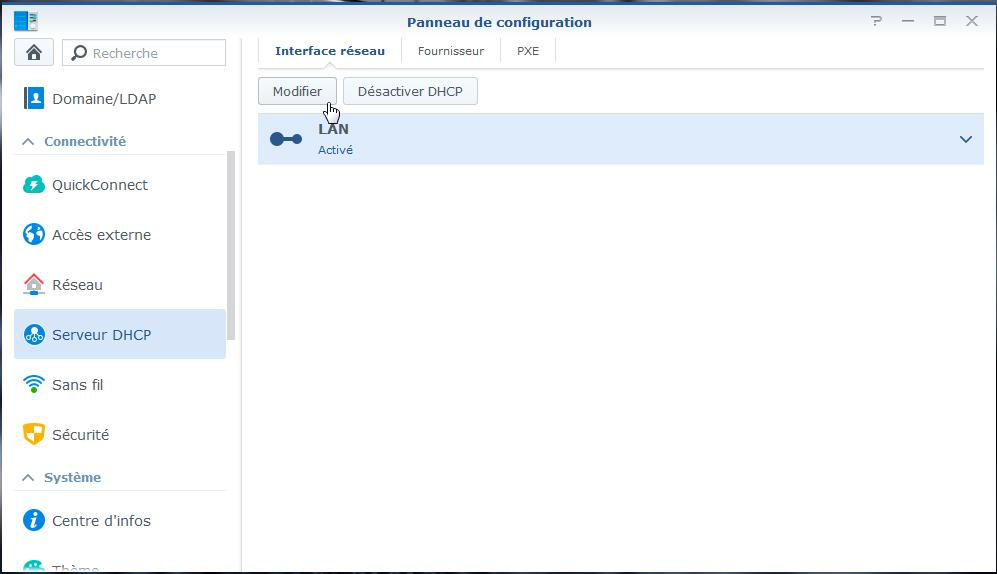
-Cocher « Activer le serveur DHCP » dans le champ « DNS principale » indiquer l’adresse IP de votre Box.
-Cliquer ensuite sur « Ajouter ».
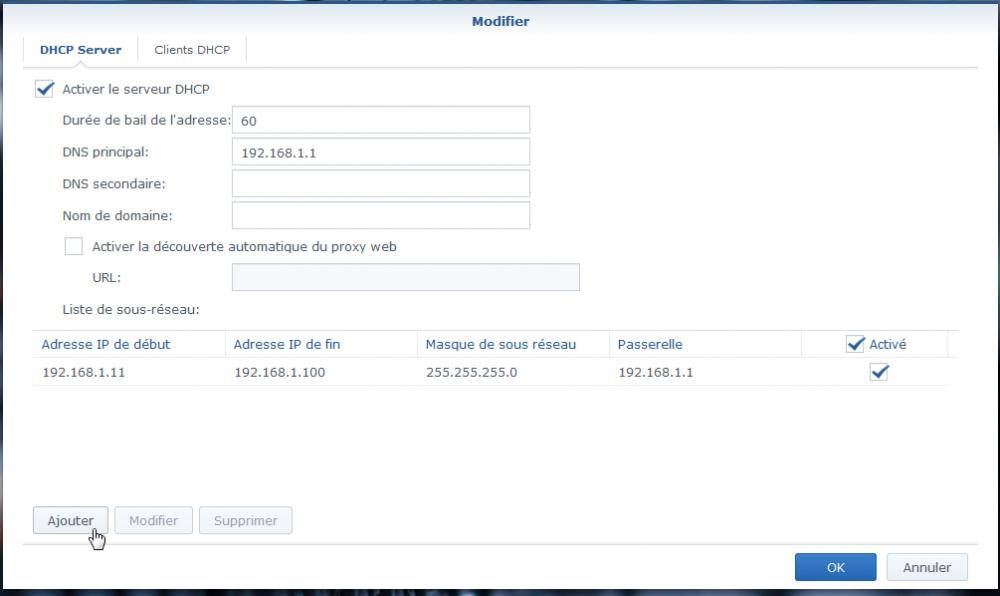
-Indiquer votre IP du début et votre IP de fin, votre masque de sous réseau et la passerelle qui est l’IP de votre box et valider sur OK.
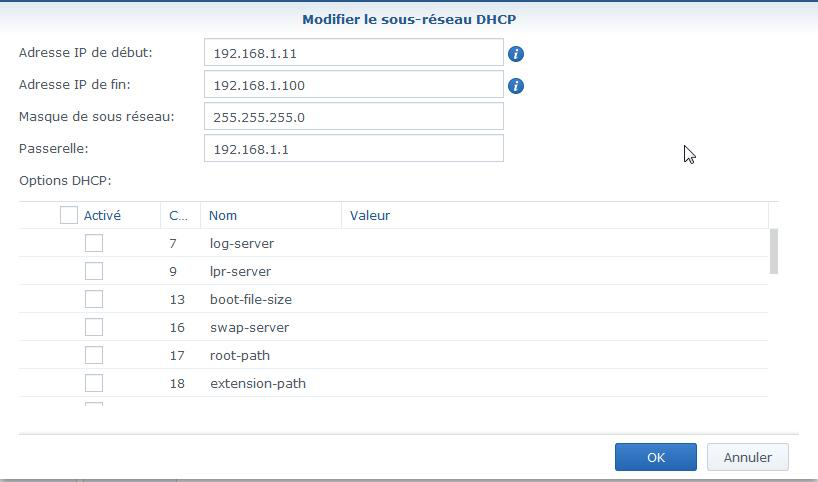
Etape 5 : Copie des fichiers de boot.
Pour que notre boot fonctionne nous avons besoin de copier des fichiers à la racine de notre dossier créé (Dossier PXE). Les fichiers sont pris de syslinux.
Je vous ai créé une archive toute prête avec ce qu’il faut pour pouvoir par la suite personnaliser votre menu (Sera vu en fin de ce tuto)
-Télécharger l’archive Jamyz_config.rar et décompresser tout le contenu dans le dossier créé « PXE ».
- Explication rapide des fichiers :
-Dossier images : Contiendra nos ISO et nos DVD de Windows décompressé.
Etape 6 : Activation du PXE.
Toujours dans le Panneau de configuration -> Serveur DHCP nous allons aller sur l’onglet « PXE »Cocher la case « Activer PXE » et « Serveur TFTP Local » puis cliquer sur « Sélectionner ».
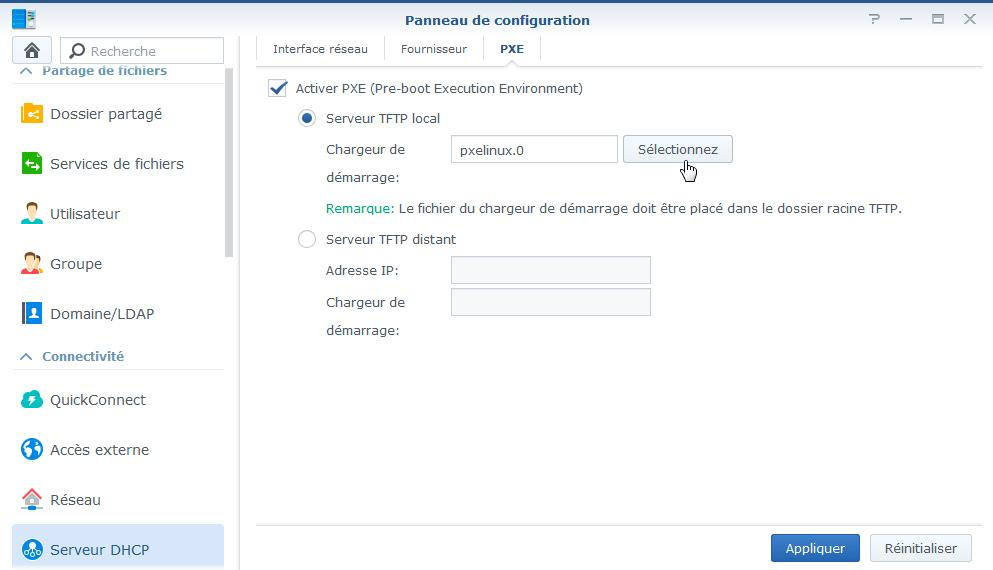
-Nous allons chercher le fichier nommé « pxelinux.0 » qui se trouve à la racine de votre dossier « PXE » puis cliquer sur « sélectionner ».
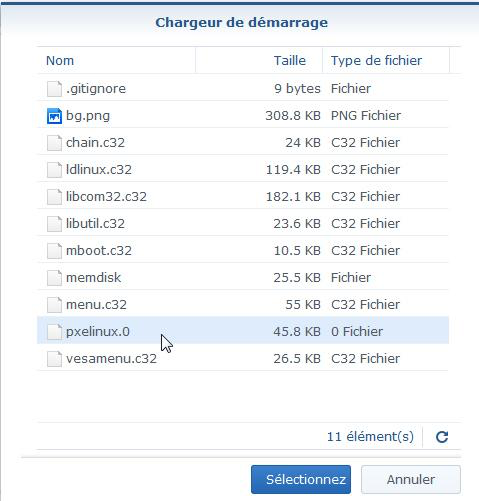
- Nous devons changer la config DHCP
Entrez en ssh sur votre NAS comme admin.
Une fois entrer, tapez 'sudo -i'.
Tapez à nouveau votre mot de passe admin pour avoir tous les privileges.
Pour modifier le DHCP.
En premier créons une copie en faisant ceci :
'cp /etc/dhcpd/dhcpd-pxe.conf /etc/dhcpd/dhcpd-pxe.BAK'Modifier le fichier dhcpd-pxe.conf avec cette commande:
'vi /etc/dhcpd/dhcpd-pxe.conf'
Pour éliminer les lignes tapez 'd' plusieurs fois. Une fois toutes les lignes effacer, tapez 'i' pour inserer.
L'adresse de mon NAS est 192.168.1.111. Remplacer 192.168.1.111 par celle de votre NAS.
Faites un copier/coller de ces lignes :
dhcp-boot=tag:pxe,pxelinux.0
dhcp-vendorclass=set:pxe,PXEClient
dhcp-match=set:bios,60,PXEClient:Arch:00000
dhcp-boot=tag:bios,pxelinux.0,192.168.1.111
dhcp-option-force=tag:bios,209,pxelinux.cfg/default_BIOS
dhcp-match=set:efi32,60,PXEClient:Arch:00006
dhcp-boot=tag:efi32,pxelinuxEFI32.efi,192.168.1.111
dhcp-option-force=tag:efi32,209,pxelinux.cfg/default_EFI32
dhcp-match=set:efi64bc,60,PXEClient:Arch:00007
dhcp-boot=tag:efi64bc,pxelinuxEFI64.efi,192.168.1.111
dhcp-option-force=tag:efi64bc,209,pxelinux.cfg/default_EFI64
dhcp-match=set:efi64,60,PXEClient:Arch:00009
dhcp-boot=tag:efi64,pxelinuxEFI64.efi,192.168.1.111
dhcp-option-force=tag:efi64,209,pxelinux.cfg/default_EFI64Une fois terminer, tapez sur la touche 'ESC', pour quitter l'edition vi.
Puis tapez ':w' pour ecrire le fichier
Puis tapez ':q' pour quitter vi.Redemarrez le DHCP dans votre menu DSM du Syno ou redemarrez le NAS.
Etape 7 : On test.
-Maintenant on test le boot, afin de voir si le menu fonctionne. Il faut avant tout contrôler que dans le Bios de votre PC le PXE soit activé. Cela n’est pas forcément indiqué de la même façon pour toutes les cartes mères. Chez Dell il faut activer l’option « Onboard NIC ».
-Une fois activé on va lancer le menu boot avec le plus souvent la touche F12 et choisissez la ligne pour démarrer sur le réseau.
-Après un court instant vous devriez arriver sur notre menu.

Passons maintenant à l’installation d’un Windows par PXE.
Etape 8 : Décompression d’un DVD sur le Nas.-Dans le dossier PXE/images/WSources on créée un nouveau dossier afin d’y stocker les fichiers de nos Windows. Pour chaque versions de Windows vous devez créer un dossier de la distribution.
Par exemple, pour Windows 7 se sera Win7, pour Windows 10 se sera Win10.
Dans notre exemple nous allons travailler sur Windows 7. Créer dans le répertoire Win7 un répertoire Windows 7 Ultimate X64 et décompressez l’ISO.
Etape 9 : Création d’une mini ISO pour lancer l’installation de Windows.
-Dans cette étape nous allons créer une petite image ISO d’un WinPE afin de pouvoir lancer l’installation d’un Windows 7.- Assurez vous d'avoir un Windows 10 en version 1809. Pour vérifier, lancer cmd et tapez 'winver' pour savoir la version.
- Il vous faut télécharger WINDOWS 10 ADK Buil 1809.
Le fichier pese tres peu car il installe tout depuis internet. Lancez donc le fichier adksetup.exe.
Et selectionnez que Outils de déploiment.
- Ensuite téléchargeons Windows PE add-on for ADK
- Lancez le fichier adkwinpesetup.exe et sélectionnez que Env. de preinstallation de Windows (Windows PE)
Etape 10 : Creer icone de déploiement.
- Faites la combinaison Win + S. Tapez image et vous devrez voir apparaitre Environnement de déploiement et d'outils de création d'images.
Moi perso je l'ai mis sur la barre des taches pour le lancer plus tard.
- La structure dans WSources est precise. Je vous donne les exemples:
Dans WSources
Dans Win7
C'est á l'intérieur que vous aurez votre ISO decompresser précédemment dans l'étape 9.
Si vous n'avez pas d'ISO. Vous pouvez télécharger Windows ISO Downloader. Qui vous permettra de choisir l'ISO que vous souhaitez mettre dans PXE.
Etape 11 : Dossiers et fichiers WinPe + Drivers
-Dans le fichier Jamyz_Config vous avez un repertoire Lisez-moi et Outils.
- Copier les fichiers, CreateCustomBCD_WinPE_BIOS_AND_UEFI_X86_X64.cmd, CreateWinPE10_x86_x64.cmd et le dossier PXEServerTools sur C:\.
Dans le dossier PXEServerTools vous Drivers x64 et x86 pour mettre vos drivers de carte réseau et autres. Dans mon cas j'ai une carte ethernet Intel 82579.
Dans le cas d'avoir une installation RAID c'est ici qu'il faut mettre vos pilotes.
Etape 12 : Edition de Starnet
Recherchez la ligne contenant :
set NTIP=192.168.1.111
Changez 192.168.1.111 par l'adresse IP de votre NAS
Recherchez la ligne contenant :
set WindowsShare=pxe\images\WSourcesChangez pxe\images\WSources par le chemin de votre dossier WSources.
Maintenant la partie la plus importante :
changez net use v: \\%NTIP%\%WindowsShare% /u:pxe motdepasse
pxe : est votre nom d'utilisateur et motdepasse: le mot de passe correspondant a l'utilisateur pxe.
Vous pouvez lancer starlet.cmd pour avoir un aperçu et vérifier que cela fonctionne.

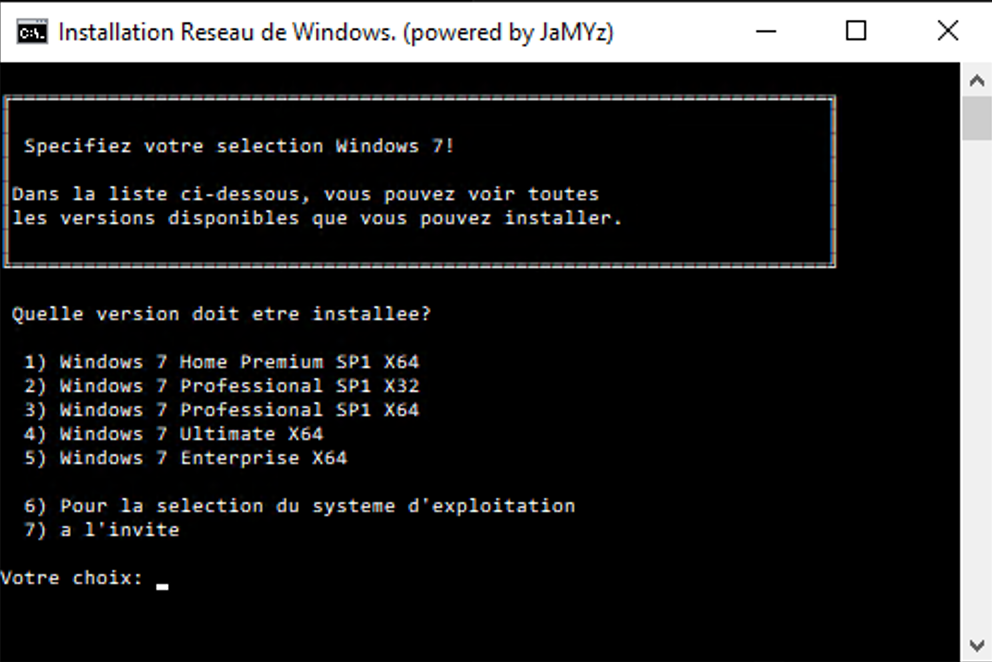
Dans mon cas, l'option 4, Windows 7 Ultimate X64.
Explication et modification de startnet.cmd :
C'est ici que l'on peut ajouter ces OS
echo ษออออออออออออออออออออออออออออออออออออออออออออออออออออออออออออออออออออป
echo บ Microsoft Windows Installation Reseau บ
echo บ Derniere mise a jour: 10.02.2019 บ
echo บ Date Actuel: %date% %time:~0,5% บ
echo บ Vous etes maintenant connecte a l'hote. บ
echo ศออออออออออออออออออออออออออออออออออออออออออออออออออออออออออออออออออออผ
echo.
echo Quel systeme d'exploitation doit etre installer
echo.
echo 1) Windows 7 Edition
echo 2) Windows 8 Edition
echo 3) Windows 10 Edition
echo 4) Windows Server Edition
echo.
echo 5) a l'invite
echo.set /p Winversion=Votre choix:
If %Winversion% == 1 goto _Win7 (1 correspond au repertoire Win7)
If %Winversion% == 2 goto _Win8
If %Winversion% == 3 goto _Win10(3 correspond au repertoire Win7)
If %Winversion% == 4 goto _WinServer
If %Winversion% == 5 goto Cu
If %Winversion% GEQ 6 goto E_Retry
if errorlevel 1 goto E_RetryComment ajouter un autre OS different ?
:_Win7 (Correspond au répertoire Win7 (1) )
cd /
cd Win7 (Se place sur le répertoire de Win7)
cls
echo.
echo ษออออออออออออออออออออออออออออออออออออออออออออออออออออออออออออออออออออป
echo บ บ
echo บ Specifiez votre selection Windows 7! บ
echo บ บ
echo บDans la liste ci-dessous, vous pouvez voir toutes บ
echo บles versions disponibles que vous pouvez installer. บ
echo บ บ
echo ศออออออออออออออออออออออออออออออออออออออออออออออออออออออออออออออออออออผ
echo.
echo Quelle version doit etre installee?
echo.
echo 1) Windows 7 Home Premium SP1 X64
echo 2) Windows 7 Professional SP1 X32
echo 3) Windows 7 Professional SP1 X64
echo 4) Windows 7 Ultimate X64
echo 5) Windows 7 Enterprise X64
echo.
echo 6) Pour la selection du systeme d'exploitation
echo 7) a l'invite
echo.set /p W7version=Votre choix:
If %W7version% == 1 goto _Win7_HPX64 ( Windows 7 Home Premium SP1 X64 (1) )
If %W7version% == 2 goto _Win7_PX32
If %W7version% == 3 goto _Win7_PX64
If %W7version% == 4 goto _Win7_U64
If %W7version% == 5 goto _Win7_E64
If %W7version% == 6 goto E_Retry
If %W7version% == 7 goto Cu
If %W7version% GEQ 8 goto W7E_Retry
if errorlevel 1 goto W7E_Retry:_Win7_HPX64
cd "Windows 7 Home Premium SP1 X64" (Repertoire dans Win7 ou se trouve notre ISO decompressé )
echo.
echo ษออออออออออออออออออออออออออออออออออออออออออออออออออออออออออออออออออออออป
echo บ บ
echo บ La configuration est lancae... บ
echo บ S'il vous plait attendez! บ
echo บ บ
echo ศออออออออออออออออออออออออออออออออออออออออออออออออออออออออออออออออออออออผ
setup.exe (Lance le setup.exe )
pause
if errorlevel 1 goto W7E_Retry
EXIT /B 1Si on veut ajouter une autre distro Windows 7 (par exemple un Win7 Custom) on devrais faire cela :
:_Win7 (Correspond au repertoire Win7 (1) )
cd /
cd Win7 (Se place sur le repertoire de Win7)
cls
echo.
echo ษออออออออออออออออออออออออออออออออออออออออออออออออออออออออออออออออออออป
echo บ บ
echo บ Specifiez votre selection Windows 7! บ
echo บ บ
echo บDans la liste ci-dessous, vous pouvez voir toutes บ
echo บles versions disponibles que vous pouvez installer. บ
echo บ บ
echo ศออออออออออออออออออออออออออออออออออออออออออออออออออออออออออออออออออออผ
echo.
echo Quelle version doit etre installee?
echo.
echo 1) Windows 7 Home Premium SP1 X64
echo 2) Windows 7 Professional SP1 X32
echo 3) Windows 7 Professional SP1 X64
echo 4) Windows 7 Ultimate X64
echo 5) Windows 7 Enterprise X64echo 6) Windows 7 Custom x32
echo 7) Windows 7 Custom x364
echo.
echo 😎 Pour la selection du systeme d'exploitation
echo 9) a l'invite
echo.set /p W7version=Votre choix:
If %W7version% == 1 goto _Win7_HPX64 ( Windows 7 Home Premium SP1 X64 (1) )
If %W7version% == 2 goto _Win7_PX32
If %W7version% == 3 goto _Win7_PX64
If %W7version% == 4 goto _Win7_U64
If %W7version% == 5 goto _Win7_E64If %W7version% == 6 goto _Win7_Custom_x32
If %W7version% == 7 goto _Win7_Custom_x64
If %W7version% == 8 goto E_Retry
If %W7version% == 9 goto Cu
If %W7version% GEQ 10 goto W7E_Retry
if errorlevel 1 goto W7E_Retry:_Win7_HPX64
cd "Windows 7 Home Premium SP1 X64" (Repertoire dans Win7 ou se trouve notre ISO decompressé )
echo.
echo ษออออออออออออออออออออออออออออออออออออออออออออออออออออออออออออออออออออออป
echo บ บ
echo บ La configuration est lancae... บ
echo บ S'il vous plait attendez! บ
echo บ บ
echo ศออออออออออออออออออออออออออออออออออออออออออออออออออออออออออออออออออออออผ
setup.exe (Lance le setup.exe )
pause
if errorlevel 1 goto W7E_Retry
EXIT /B 1:_Win7_Custom_x32
cd "Windows 7 Custom x32/sources"
echo.
echo ษออออออออออออออออออออออออออออออออออออออออออออออออออออออออออออออออออออออป
echo บ บ
echo บ La configuration est lancee... บ
echo บ S'il vous plait attendez! บ
echo บ บ
echo ศออออออออออออออออออออออออออออออออออออออออออออออออออออออออออออออออออออออผ
setupx32.exe
pause
if errorlevel 1 goto W7E_Retry
EXIT /B 1:_Win7_Custom_x64
cd "Windows 7 Custom x64/sources"
echo.
echo ษออออออออออออออออออออออออออออออออออออออออออออออออออออออออออออออออออออออป
echo บ บ
echo บ La configuration est lancee... บ
echo บ S'il vous plait attendez! บ
echo บ บ
echo ศออออออออออออออออออออออออออออออออออออออออออออออออออออออออออออออออออออออผ
setupx64.exe
pause
if errorlevel 1 goto W7E_Retry
EXIT /B 1J'ai mis volontairement l'exemple de Win7 Custom pour pouvoir lancer ou bien l'installation x86 ou x64.
Etape 13 : Creation WinPE
- Maintenant lancer l'icône Environnement de déploiement et d'outils de création d'images de l'étape 10 mode Administrateur.
- Exécutez sur CreateWinPE10_x86_x64.cmd sur C:\
Cela va prendre un certain temps. A la fin vous aurez sur C:\ un repertoire PXEServer, dans lequel vous aurez 3 dossiers. Boot32, Boot64 et BootSources.
Dans votre dossier images vous aurez un dossier WinPE et WinPE10.0 dans celui-ci.
- Copiez les fichiers suivants dans WinPE10.0:
C:\PXEServer\BootSources\ISO\WinPE_x64.iso
C:\PXEServer\BootSources\ISO\WinPE_x86.iso
C:\PXEServer\BootSources\WinPE_x64.wim
C:\PXEServer\BootSources\WinPE_x86.wim
- Copiez les fichiers suivants dans \\pxe:
C:\PXEServer\Boot32\bootmgr.exe
C:\PXEServer\Boot32\pxeboot.n12(renommez le pxeboot.0)
Dans le Dossier racine de du serveur pxe (\\192.168.1.111\pxe)
- Copier dans le repertoire \\pxe\Boot\fr-FR
C:\PXEServer\Boot32\fr-FR\bootmgr.efi.mui (renommez le bootmgr.efi.MUI)
C:\PXEServer\Boot32\fr-FR\bootmgr.exe.mui (bootmgr.EXE.MUI)
- Copier dans \\pxe\Boot
C:\PXEServer\Boot32\boot.sdi
- Montez l'image WinPE_x64.iso comme un lecteur DVD.
Dans le dossier \\pxe\Boot\Fonts de copier tous les fichiers qui sont dans :
DVDROM\Boot\Fonts\
Dans le dossier \\pxe\EFI\Microsoft\Boot\Fonts copier tous les fichiers qui sont dans :
DVDROM\EFI\Microsoft\Boot\Fonts\
- Copiez dans \\pxe
DVDROM\EFI\Boot\bootx64.efi
- Copiez dans \\pxe\Boot
DVDROM\bootmgr.efi
- Montez l'image WinPE_x86.iso comme un lecteur DVD.
- Copier dans \\pxe
DVDROM\EFI\Boot\bootia32.efi
Etape 14 : CreateCustomBCD_WinPE_BIOS_AND_UEFI_X86_X64.cmd
- Toujours dans la fenêtre Environnement de déploiement et d'outils de création d'images, lancez C:\CreateCustomBCD_WinPE_BIOS_AND_UEFI_X86_X64.cmd.
Dans C:\ vous aurez un fichier BCD. Copier le dans \\pxe\Boot.
VOILA. Vous devriez pouvoir lancer n'importe quel image de Windows.
Vous aurez le choix de lancer avec Memdisk ou BootMGR. Je conseil le second beaucoup plus rapide et en plus il permet de visualiser l'avancement.
Vous pourrez l'éditer dans pxelinux.cfg/default_BIOS.
De meme pour :
pxelinux.cfg/default_EFI32
pxelinux.cfg/default_EFI64
1 -
Le 17/06/2016 à 13:39, Titou33 a dit :
Bonjour Ludovic,
Je viens d'installer votre package (merci !) sur mon DSM 6.0.1-7393.
Il s'installe et se lance correctement, mais dès le premier lancement depuis DSM, j'ai la fenêtre nClone vide avec le message suivant :
Autre questions : comme vu dans d'autres publications sur ce forum, le package est-il toujours limité à l'utilisation du port 5000 et du compte admin ?
Merci d'avance ...
J'ai la meme erreur avec DSM 6.2. Comment resoudre ????
Merci......
0 -
Salut!!!
J'ai un 1511+ avec DSM 6.2
J'ai installer Logicaldoc Mais la page ne se charge pas.
Quelqu'un utilise ce paquet? D'ou peut venir le problème ?
0 -
Ok. Le problème c’est que je suis en openvpn avec mom serveur. Donc en fait mon serveur en 192.168.1.111 et mon kodi en 192.168.0.111 sur mon vpn se connecte via le routeur comme client en 10.8.0.2.... Donc voilà pourquoi cela ne fonctionnait pas..
0 -
Je vais tester cela ce soir. Je reviens pour feed-back
0 -
Il y a 5 heures, firlin a dit :
Pour quoi tu ne crées pas un compte utilisateur avec seuls les répertoires visibles dont tu as besoin pour kodi et en lecture seule.
Oui mais non.....
Je m'explique, quand je vois la config NFS comme sur ma capture d'écran. Je me rends compte que n'importe qui peux se connecter. Kodi ne me demande pas de nom d'utilisateur et de passe. Car si j'ai bien compris le NFS on choisi la machine qui à le droit à se connecter. Ta solution est bonne mais surement pour SAMBA.....
Que penses tu de sa ???
0 -
Salut !!!
Bon voila je connecte correctement Kodi sur mon NAS en NFS et c'est cool. Sauf que je me suis dis que partager un dossier sur toutes les adresses ip c'est pas bien.
Je voudrai laisser tomber la méthode de mettre un * dans "Nom d'hôte ou IP*" et mettre le client qui va se connecter, dans mon cas kodi sur ip 192.168.0.111
Mais avec cette config sa marche pas. Pourquoi ???
Merci d'avance...
0 -
Est-ce que vous rencontrez des problèmes avec le git officiel de sickrage avec torrent9. Dernièrement je me tape des erreur 503.... Donc je sais pas si cela viens à nouveau de cloudflare..... Commence a faire ch***... J’ai mis jackett aussi pour tester mais cela marche pas depuis le syno sur torrent9. Sinon sur windows jackett fonctionne bien... Bizarre....
0 -
il y a 8 minutes, Vasyjeannot a dit :
Désolé de t' avoir des anneries concernant l' ordre des disques..
On apprend de nos erreurs..... Personne n'est né savant
 0
0 -
il y a 42 minutes, Mic13710 a dit :
Merci pour le retour.
Pour le moment l'augmentation est en cours. A voir à la fin s'il n'y a pas d'autres soucis.
Non pas de soucis..... Une fois fini j'ai mes 8.94To et ainsi que tous mes fichiers. Je vais mettre en place un autre disque de 4To à la place d'un de 2To pour voir ci cela ce reproduit.
0 -
On peut marquer comme résolu..........
En attendant toujours que le support Synology réponde un jour........
Je mets la solution si quelqu'un lui arrive le même problème.
ATTENTION: NE FAITES PAS DE COPIER/COLLER SINON VOUS ALLEZ AVOIR DES PROBLÈMES.
login as: admin admin@servidor's password: "Votre mot de passe admin" admin@Servidor:~$ cd / admin@Servidor:/$ sudo sh Password: "Votre mot de passe admin" sh-4.3# syno_poweroff_task -d sh-4.3# vgchange -ay 1 logical volume(s) in volume group "vg1000" now active sh-4.3# fsck.ext4 -pvf -C 0 /dev/vg1000/lvIl va juste vérifier le volume à la fin j'ai comme réponse : 1.42.6-5592: UNEXPECTED INCONSISTENCY; RUN fsck MANUALLY.
Ensuite on lance la réparation automatique avec cette commande :
fsck.ext4 -yvf -C0 /dev/vg1000/lvau bout de 30-40 minutes on a ceci comme résultat....
1.41.10-1955: ***** FILE SYSTEM WAS MODIFIED ***** 557285 inodes used (0.11%, out of 487194624) 9874 non-contiguous files (1.8%) 283 non-contiguous directories (0.1%) # of inodes with ind/dind/tind blocks: 21/22/23 Extent depth histogram: 530342/3684/270 1446279884 blocks used (74.21%, out of 1948778496) 0 bad blocks 370 large files 474063 regular files 59557 directories 168 character device files 75 block device files 16 fifos 513 links 23371 symbolic links (22695 fast symbolic links) 25 sockets ------------ 557787 fileson relance le NAS ---> reboot.
Une fois sur l'interface du DSM on peut lancer l’augmentation du volume.
Voili voilou.....
0 -
il y a 47 minutes, Mic13710 a dit :
ne erreur signalée côté DSM, je vous conseille de prendre contact directement avec le s
Deja fais et ils repondent pas
 0
0 -
il y a 32 minutes, Mic13710 a dit :
Avez-vous vérifié que vos 4To sont compatibles avec votre NAS ?
Oui bien compatible dans la liste de mon NAS sur le site Synology.
il y a 33 minutes, Mic13710 a dit :mdadm --detail /dev/md2 pvs -a vgs -a lvs -a
# mdadm --detail /dev/md2
/dev/md2:
Version : 1.2
Creation Time : Sat Dec 17 18:53:52 2011
Raid Level : raid5
Array Size : 7795118592 (7434.00 GiB 7982.20 GB)
Used Dev Size : 1948779648 (1858.50 GiB 1995.55 GB)
Raid Devices : 5
Total Devices : 5
Persistence : Superblock is persistentUpdate Time : Mon Jan 15 11:12:02 2018
State : clean
Active Devices : 5
Working Devices : 5
Failed Devices : 0
Spare Devices : 0Layout : left-symmetric
Chunk Size : 64KName : NAS-SUPERTHX:2
UUID : 4125bd80:59423e1e:7a99d3e7:480312ed
Events : 527200Number Major Minor RaidDevice State
0 8 5 0 active sync /dev/sda5
5 8 21 1 active sync /dev/sdb5
7 8 37 2 active sync /dev/sdc5
6 8 53 3 active sync /dev/sdd5
8 8 69 4 active sync /dev/sde5
# pvs -a
PV VG Fmt Attr PSize PFree
/dev/md2 vg1000 lvm2 a-- 7.26t 0
/dev/md3 vg1000 lvm2 a-- 1.82t 0
# vgs -a
VG #PV #LV #SN Attr VSize VFree
vg1000 2 1 0 wz--n- 9.08t 0
# lvs -a
LV VG Attr LSize Pool Origin Data% Meta% Move Log Cpy%Sync Convert
lv vg1000 -wi-ao---- 9.08t
0 -
Il vient de terminer et j'ai toujours une erreur a la fin, "System failed to repair [Volume 1] with disk [5]"
Il me propose de passer le volume a 9296 Go.avant le reboot j'ai :
# cat /proc/mdstat Personalities : [linear] [raid0] [raid1] [raid10] [raid6] [raid5] [raid4] md3 : active raid1 sde6[2] sdc6[0] 1953398528 blocks super 1.2 [2/2] [UU] md2 : active raid5 sde5[8] sda5[0] sdd5[6] sdc5[7] sdb5[5] 7795118592 blocks super 1.2 level 5, 64k chunk, algorithm 2 [5/5] [UUUUU] md1 : active raid1 sde2[4] sdd2[3] sdc2[2] sdb2[1] sda2[0] 2097088 blocks [5/5] [UUUUU] md0 : active raid1 sde1[4] sda1[0] sdb1[1] sdc1[2] sdd1[3] 2490176 blocks [5/5] [UUUUU] unused devices: <none> # pvdisplay --- Physical volume --- PV Name /dev/md2 VG Name vg1000 PV Size 7.26 TiB / not usable 3.94 MiB Allocatable yes (but full) PE Size 4.00 MiB Total PE 1903104 Free PE 0 Allocated PE 1903104 PV UUID n6s89P-dFLP-LB2G-cBjO-bitS-EUSP-4lxL2x --- Physical volume --- PV Name /dev/md3 VG Name vg1000 PV Size 1.82 TiB / not usable 3.75 MiB Allocatable yes (but full) PE Size 4.00 MiB Total PE 476903 Free PE 0 Allocated PE 476903 PV UUID 9cv5uU-HQJn-QaKZ-ztuu-JUQJ-qB4o-y4RSVL # lvdisplay --- Logical volume --- LV Path /dev/vg1000/lv LV Name lv VG Name vg1000 LV UUID cNm3mW-rUSh-7jdq-1P5C-xtZW-EB22-17Ks88 LV Write Access read/write LV Creation host, time , LV Status available # open 1 LV Size 9.08 TiB Current LE 2380007 Segments 2 Allocation inherit Read ahead sectors auto - currently set to 512 Block device 253:0Je demande d'augmenter le volume et l'erreur revient et me demande de "Executez une verification du systeme de fichiers". En SSH je retape les commandes et j'ai :
# cat /proc/mdstat Personalities : [linear] [raid0] [raid1] [raid10] [raid6] [raid5] [raid4] md2 : active raid5 sda5[0] sde5[8] sdd5[6] sdc5[7] sdb5[5] 7795118592 blocks super 1.2 level 5, 64k chunk, algorithm 2 [5/5] [UUUUU] md3 : active raid1 sdc6[0] sde6[2] 1953398528 blocks super 1.2 [2/2] [UU] md1 : active raid1 sda2[0] sdb2[1] sdc2[2] sdd2[3] sde2[4] 2097088 blocks [5/5] [UUUUU] md0 : active raid1 sda1[0] sdb1[1] sdc1[2] sdd1[3] sde1[4] 2490176 blocks [5/5] [UUUUU] unused devices: <none> # pvdisplay --- Physical volume --- PV Name /dev/md2 VG Name vg1000 PV Size 7.26 TiB / not usable 3.94 MiB Allocatable yes (but full) PE Size 4.00 MiB Total PE 1903104 Free PE 0 Allocated PE 1903104 PV UUID n6s89P-dFLP-LB2G-cBjO-bitS-EUSP-4lxL2x --- Physical volume --- PV Name /dev/md3 VG Name vg1000 PV Size 1.82 TiB / not usable 3.75 MiB Allocatable yes (but full) PE Size 4.00 MiB Total PE 476903 Free PE 0 Allocated PE 476903 PV UUID 9cv5uU-HQJn-QaKZ-ztuu-JUQJ-qB4o-y4RSVL # lvdisplay --- Logical volume --- LV Path /dev/vg1000/lv LV Name lv VG Name vg1000 LV UUID cNm3mW-rUSh-7jdq-1P5C-xtZW-EB22-17Ks88 LV Write Access read/write LV Creation host, time , LV Status available # open 1 LV Size 9.08 TiB Current LE 2380007 Segments 2 Allocation inherit Read ahead sectors auto - currently set to 512 Block device 253:0Donc que faire ?????????
0 -
dv -h ne fonctionne pas
sinon j'ai:
# df –h df: ‘–h’: No such file or directory # pvdisplay --- Physical volume --- PV Name /dev/md2 VG Name vg1000 PV Size 7.26 TiB / not usable 3.94 MiB Allocatable yes (but full) PE Size 4.00 MiB Total PE 1903104 Free PE 0 Allocated PE 1903104 PV UUID n6s89P-dFLP-LB2G-cBjO-bitS-EUSP-4lxL2x --- Physical volume --- PV Name /dev/md3 VG Name vg1000 PV Size 1.82 TiB / not usable 3.75 MiB Allocatable yes (but full) PE Size 4.00 MiB Total PE 476903 Free PE 0 Allocated PE 476903 PV UUID 9cv5uU-HQJn-QaKZ-ztuu-JUQJ-qB4o-y4RSVL # lvdisplay --- Logical volume --- LV Path /dev/vg1000/lv LV Name lv VG Name vg1000 LV UUID cNm3mW-rUSh-7jdq-1P5C-xtZW-EB22-17Ks88 LV Write Access read/write LV Creation host, time , LV Status available # open 1 LV Size 9.08 TiB Current LE 2380007 Segments 2 Allocation inherit Read ahead sectors auto - currently set to 512 Block device 253:00 -
-
sur md3 c'est bien fini
maintenant j'ai ceci:
cat /proc/mdstat Personalities : [linear] [raid0] [raid1] [raid10] [raid6] [raid5] [raid4] md3 : active raid1 sde6[2] sdc6[0] 1953398528 blocks super 1.2 [2/2] [UU] md2 : active raid5 sde5[8] sda5[0] sdd5[6] sdc5[7] sdb5[5] 7795118592 blocks super 1.2 level 5, 64k chunk, algorithm 2 [5/4] [UUUU_] [=>...................] recovery = 7.8% (153190528/1948779648) finish=1020.2min speed=29331K/sec md1 : active raid1 sde2[4] sdd2[3] sdc2[2] sdb2[1] sda2[0] 2097088 blocks [5/5] [UUUUU] md0 : active raid1 sde1[4] sda1[0] sdb1[1] sdc1[2] sdd1[3] 2490176 blocks [5/5] [UUUUU] unused devices: <none>Maintenant il est sur md2........
Dans Gestionnaire de stockage / volume / statut j'ai:
Reparation (Verification de la coherence des parité 8,20%)
Edit:
Je vais attendre qu'il termine.
Faire un reboot et essayer a nouveau "cat /proc/mdstat" et mettre le résultat ici.
Ensuite essayer d'étendre la capacité via le DSM.
0 -
Apparement il vient de finir une partie....
maintenant j'ai :
cat /proc/mdstat Personalities : [linear] [raid0] [raid1] [raid10] [raid6] [raid5] [raid4] md3 : active raid1 sde6[2] sdc6[0] 1953398528 blocks super 1.2 [2/2] [UU] md2 : active raid5 sde5[8] sda5[0] sdd5[6] sdc5[7] sdb5[5] 7795118592 blocks super 1.2 level 5, 64k chunk, algorithm 2 [5/4] [UUUU_] [>....................] recovery = 0.4% (9284096/1948779648) finish=1471.0min speed=21973K/sec md1 : active raid1 sde2[4] sdd2[3] sdc2[2] sdb2[1] sda2[0] 2097088 blocks [5/5] [UUUUU] md0 : active raid1 sde1[4] sda1[0] sdb1[1] sdc1[2] sdd1[3] 2490176 blocks [5/5] [UUUUU]Dans Reparation (Verification de la coherence de parité) était a environ/proche du 51% et il vient de se remettre à 0,00% et monte doucement.....
Donc apparement j'en ai encore pour 24H......

 0
0 -
Ok je vais attendre j'ai pas trop le choix.
Par contre comment cela peux foirer autant ????
Je reviens plus tard......Là j'ai avec la command cat /proc/mdstat
recovery = 34.2% finish 186 min
et en Reparation (Verification de la coherence des parité 17,29%)
C'est normal aussi ?
0



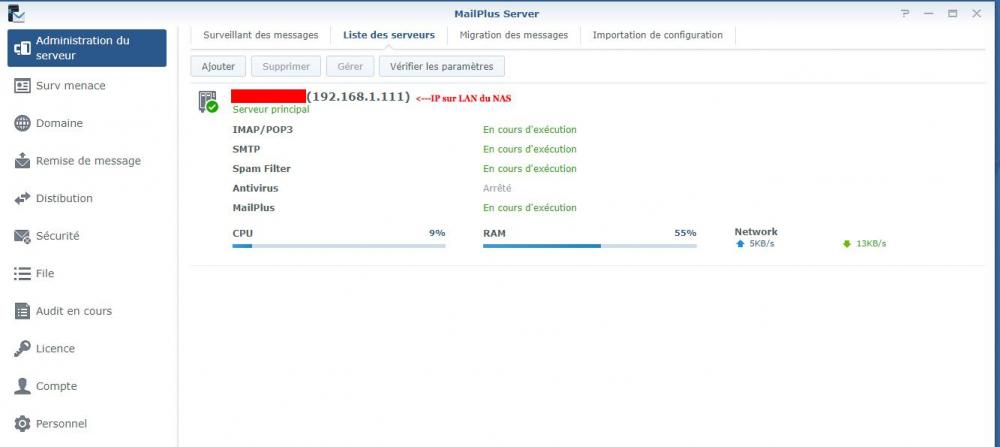
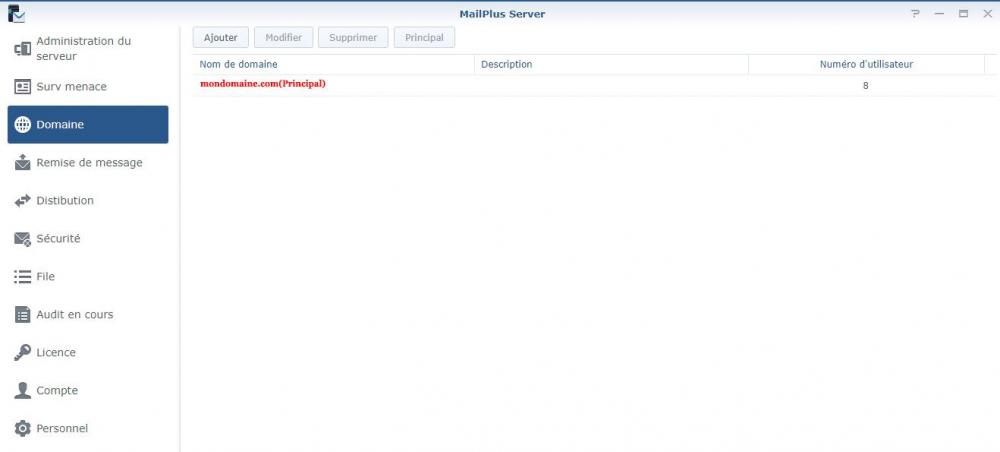
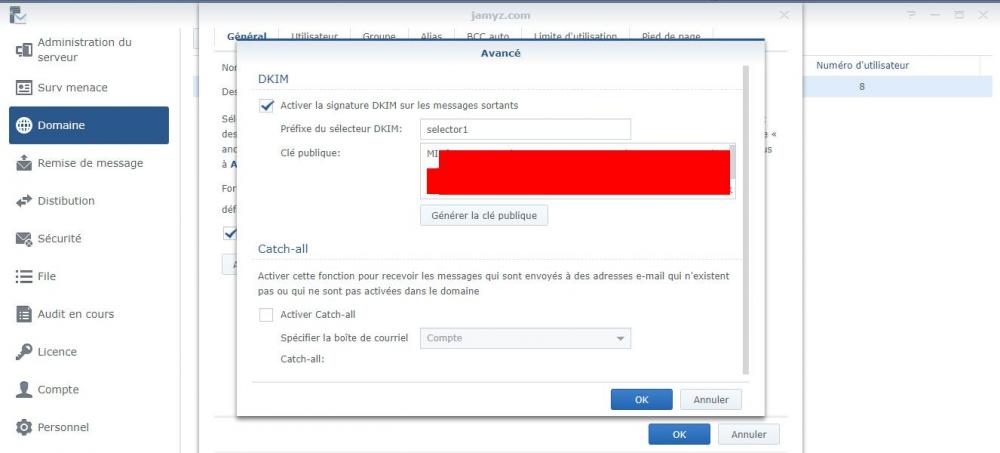
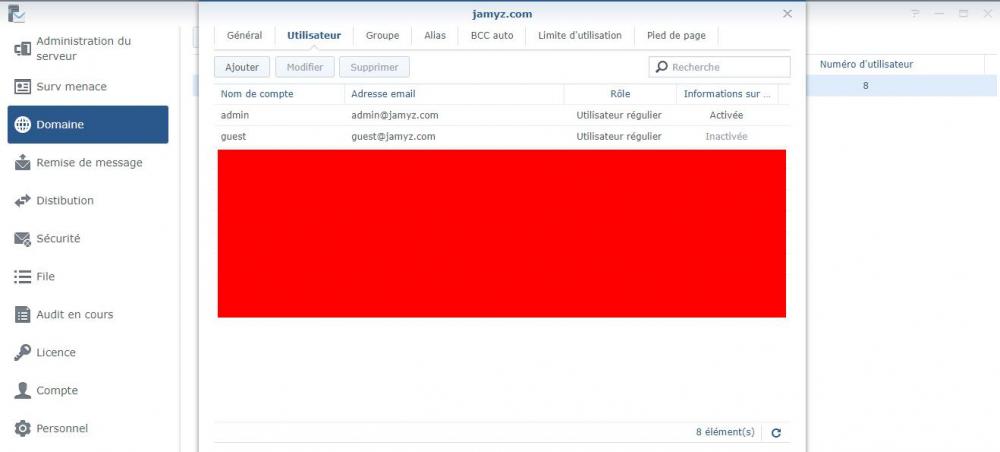
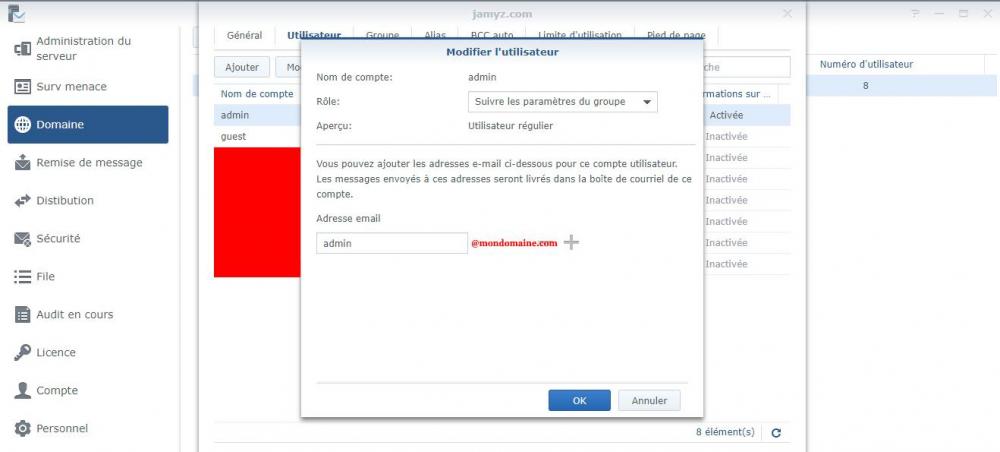
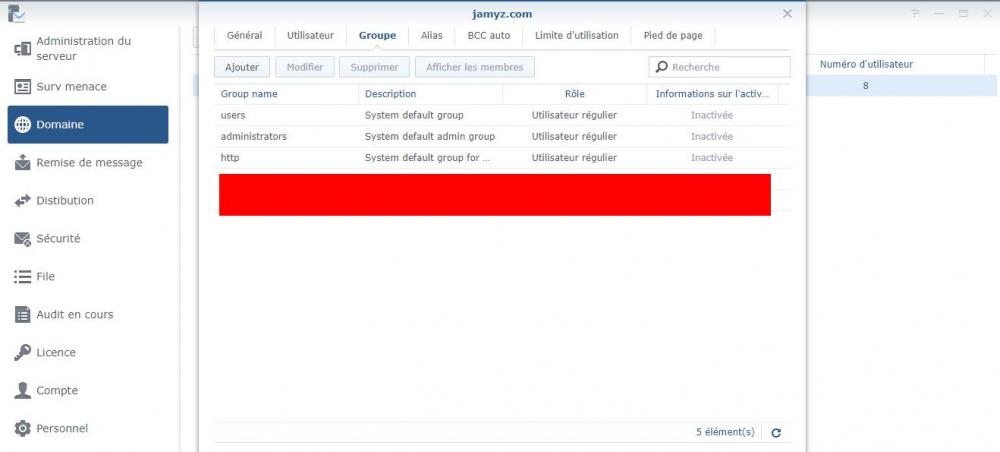
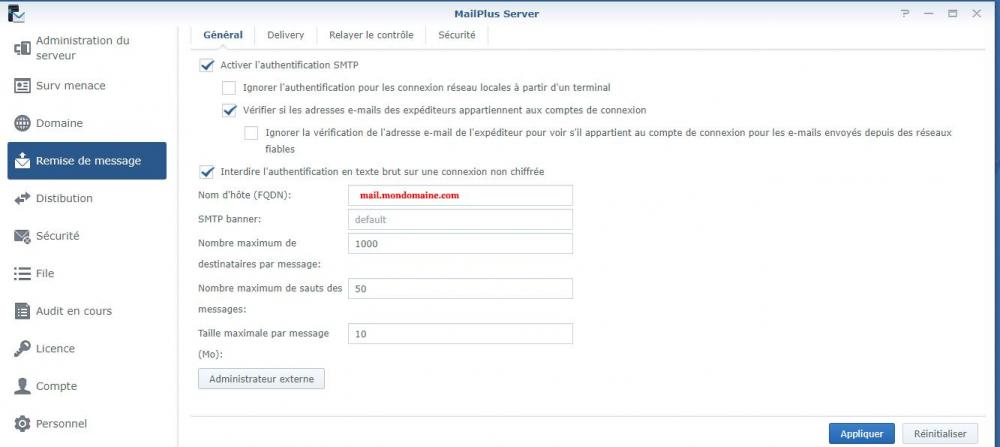
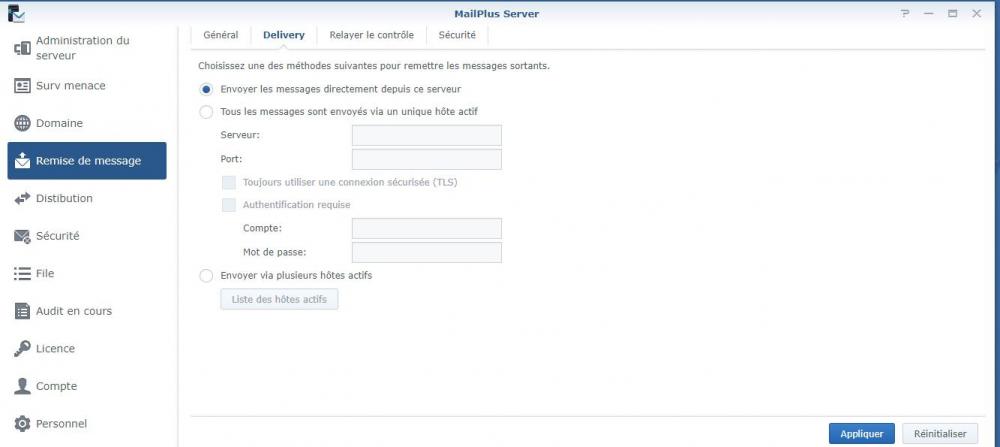
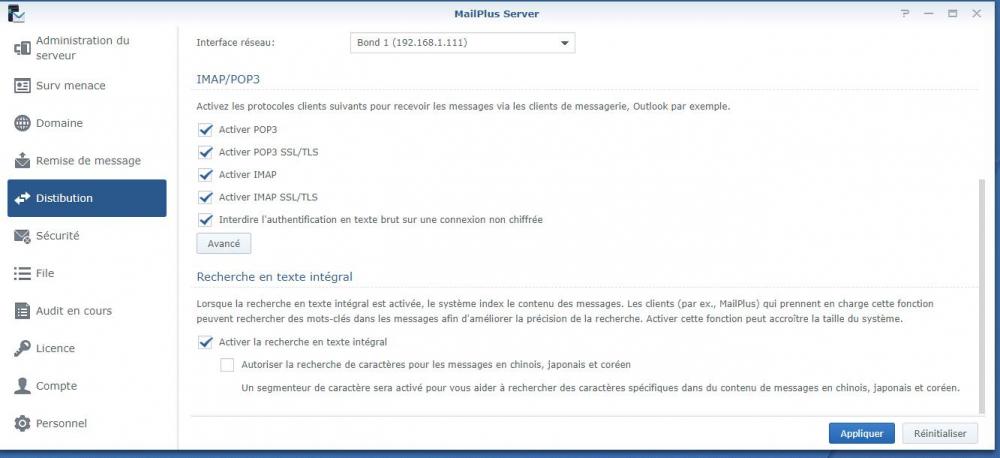
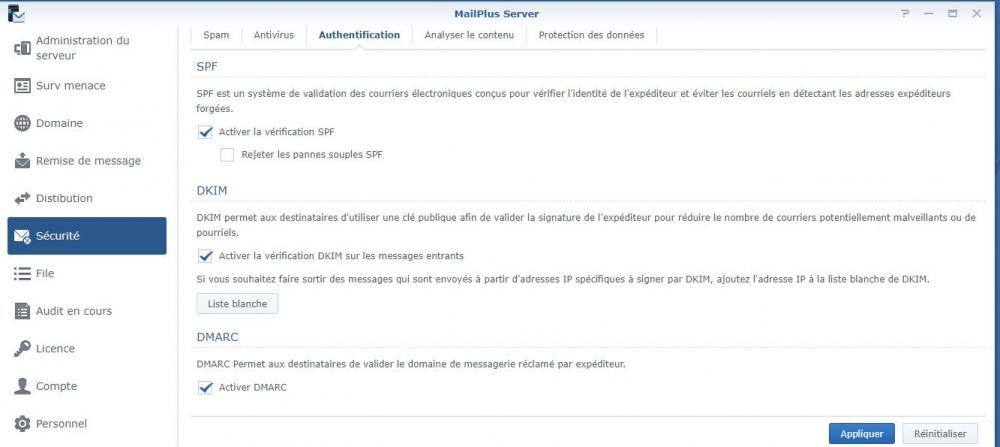
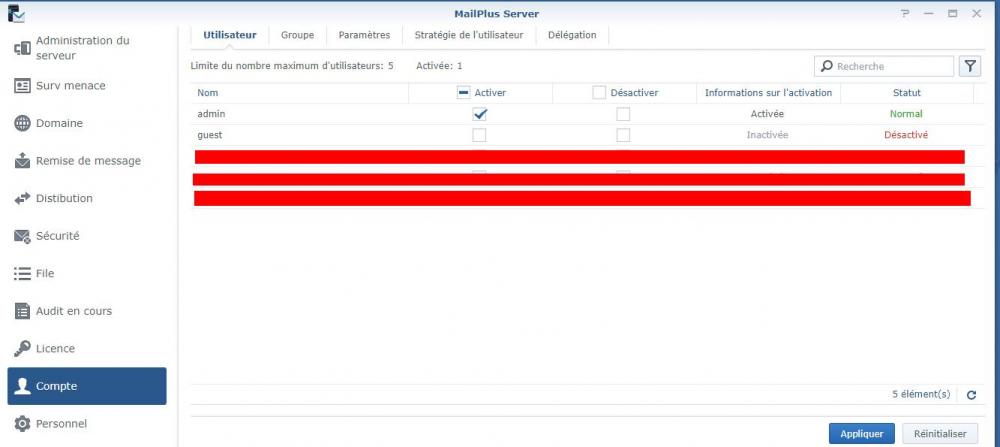
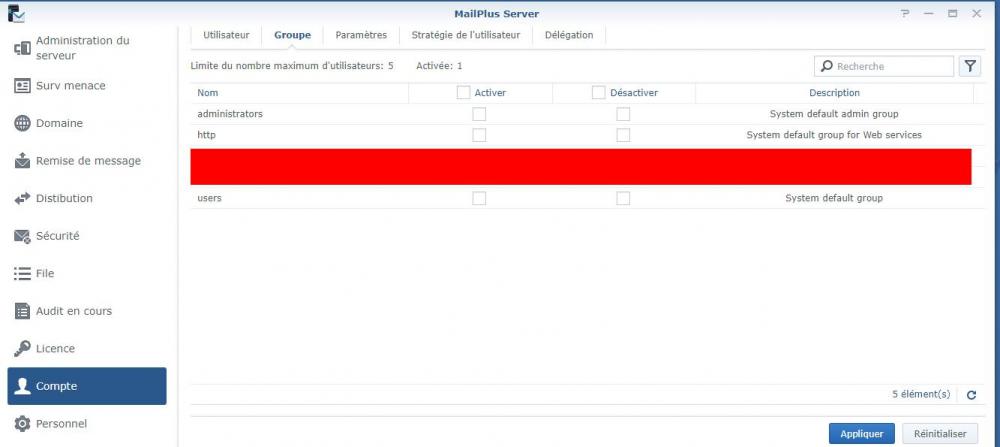
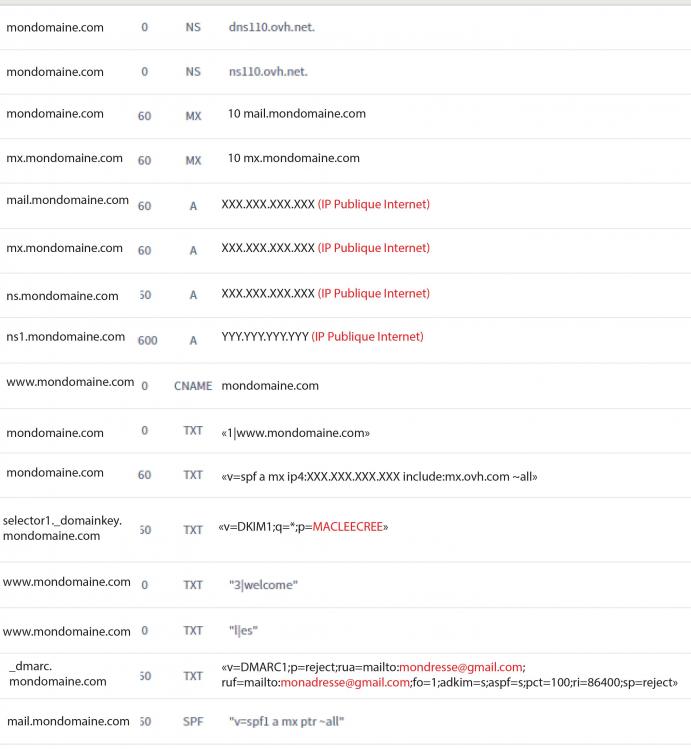
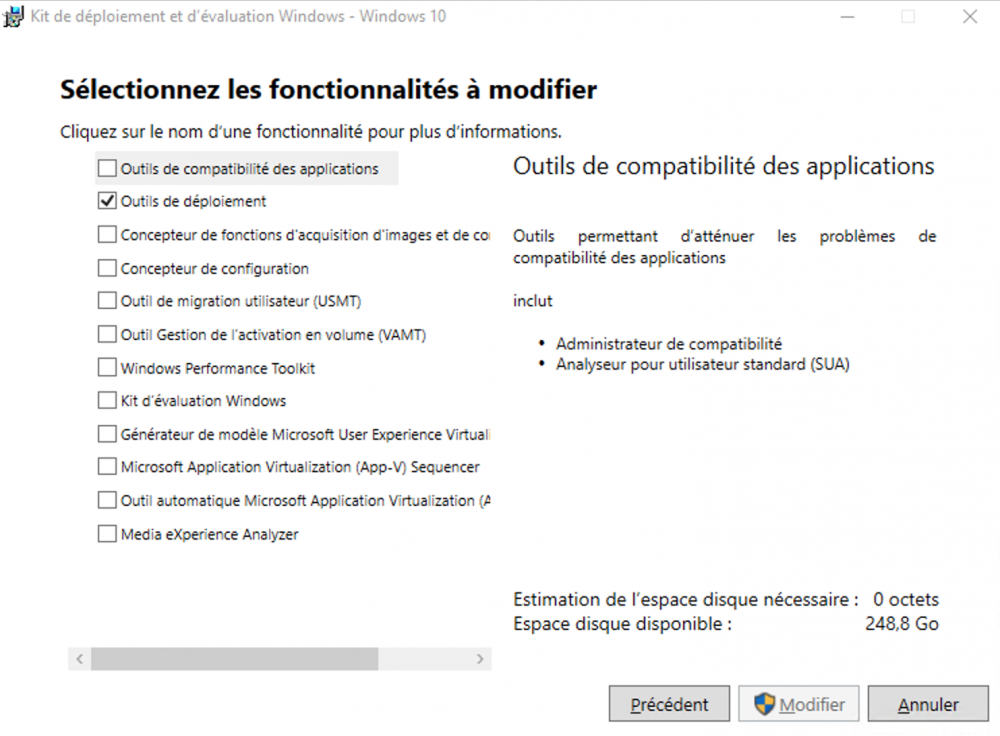
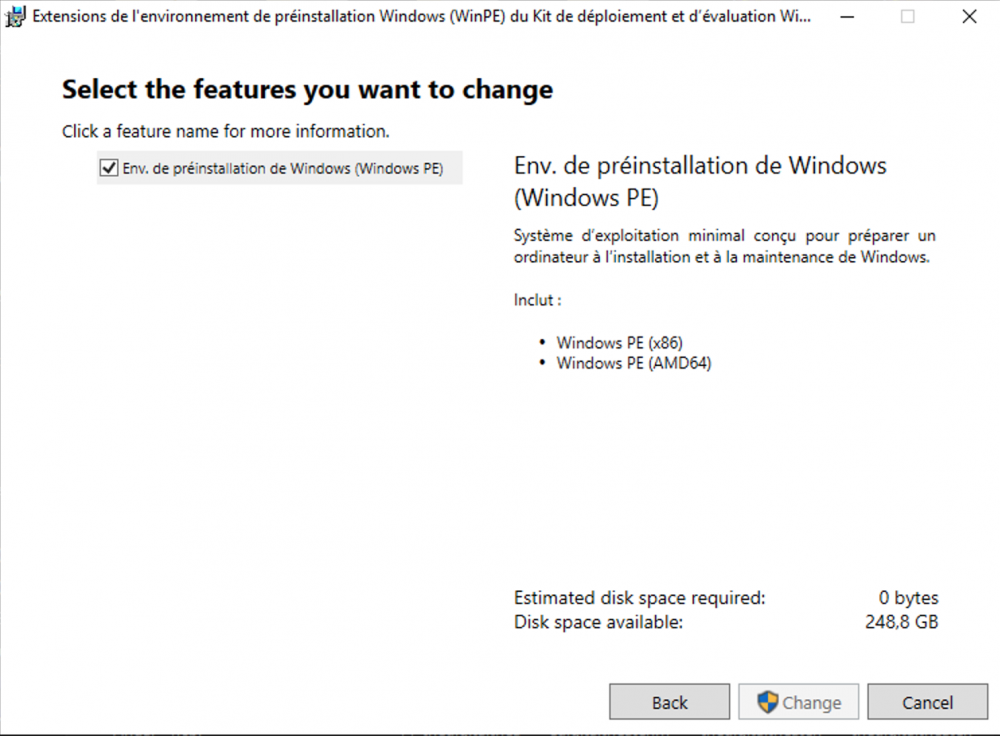
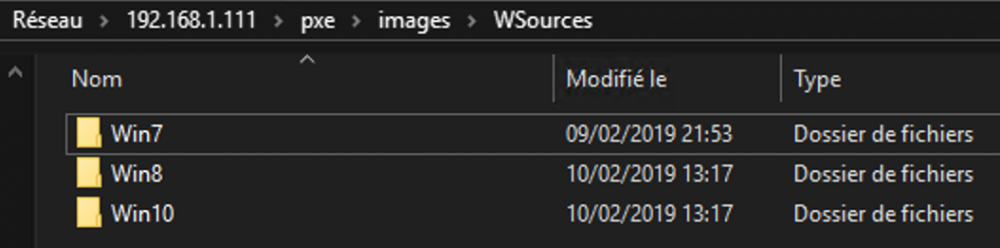

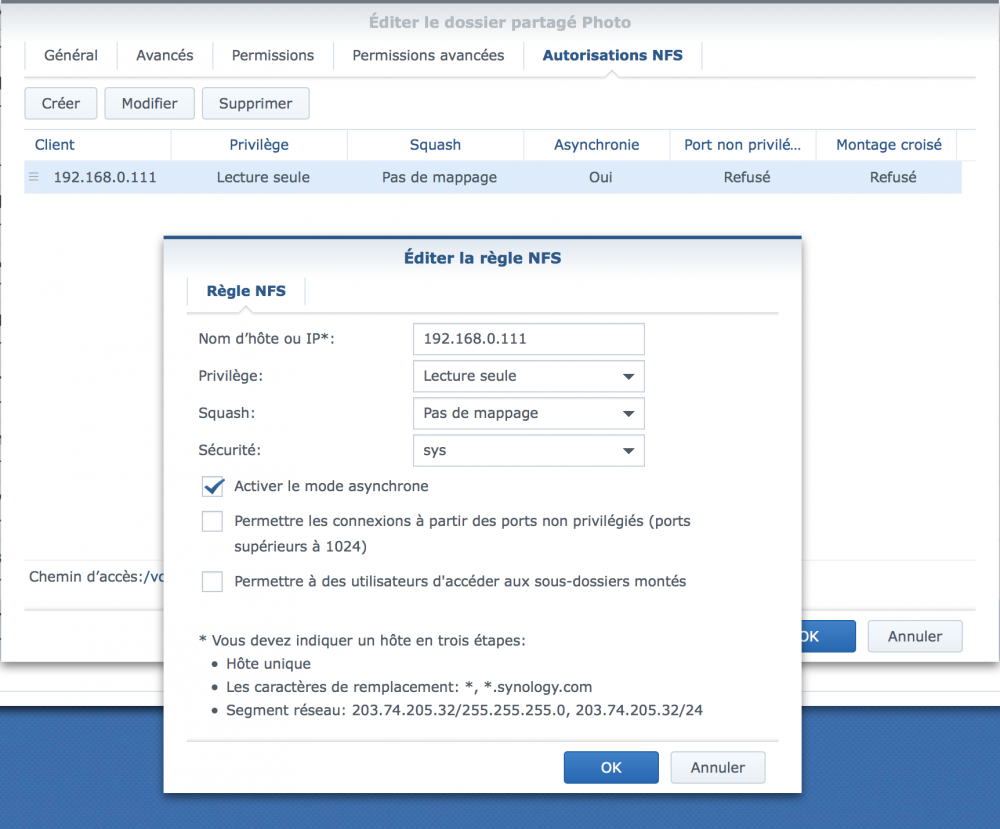
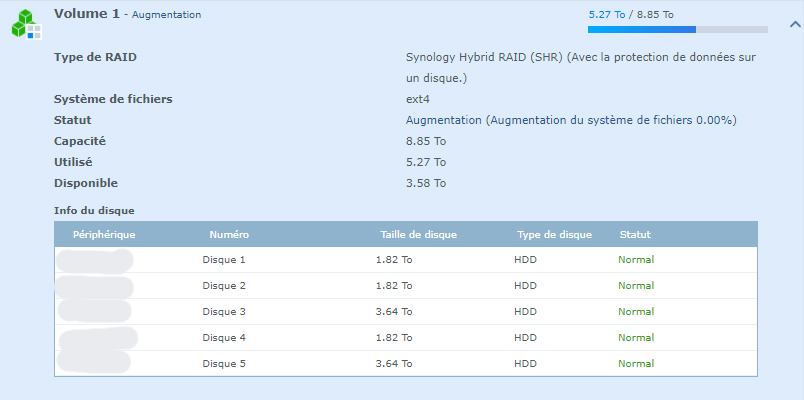
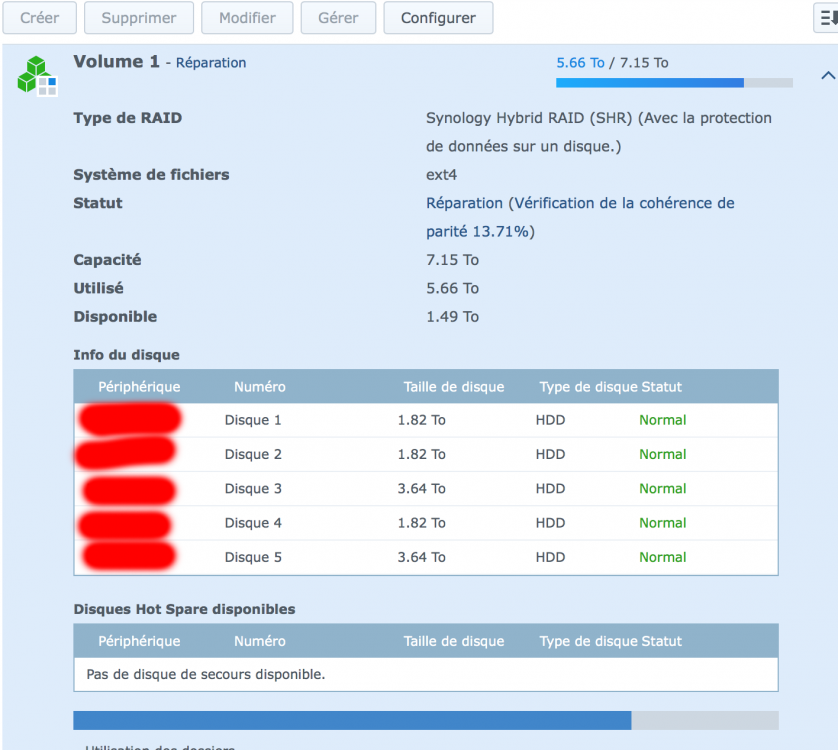
[TUTO] Serveur MailPlus DSM6
dans Tutoriels
Posté(e)
J'utilise pas le firewall du NAS. Il est désactivé..........
Fait aussi. Aller j'ouvre aussi le 25 même si j'ai le 250 en place. Par contre c'est quoi "sans règle de localisation" ?